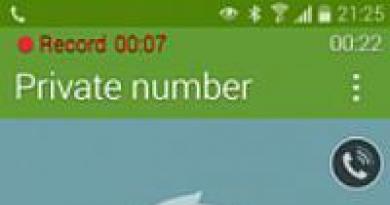Kuinka asentaa Play Market kiinalaista alkuperää olevaan Androidiin viidessä minuutissa. Kuinka asentaa Google-palvelut vilkkumisen jälkeen Kuinka ladata Play Market Huaweihin
Valitettavasti Googlen palvelut, kuten Google Play Market, eivät ole suosittuja Kiinassa. Siksi kaikki kiinalaiset Huawein laiteohjelmistot on käännetty ilman Google Playta ja se on asennettava erikseen. Onneksi tämä ongelma voidaan ratkaista melko helposti asentamalla Google Apps ClockWorkMod Recoveryn (CWM) kautta. Joissakin Huawei-laitteissa käynnistyslatain on kuitenkin lukittu, joten CWM:n asentaminen ei ole mahdollista. Mutta on olemassa tapa asentaa Google-sovellukset manuaalisesti. Tätä varten sinulla on oltava Super User (root) -oikeudet älypuhelimellasi tai tablet-laitteellasi.
Ohjeet Google Appsin asentamiseen ilman CWM:ää
- Lataa ja asenna älypuhelimeesi tiedostohallinta, joka voi toimia järjestelmäkansioiden kanssa. Esimerkiksi Root Explorer tai ES Explorer.
- Lataa Google Apps haluamaasi Android-käyttöjärjestelmän versiota varten. GApps for Android 4.1 JB voidaan ladata tästä linkistä. Muille Android-versioille - .
- Kopioi arkisto GAppsista älypuhelimeesi ja pura se.
- Kopioi tiedostot arkistosta vastaaviin järjestelmäkansioihin älypuhelimesi sisäisessä muistissa (emme koske META-INF:iin, valinnaisiin kansioihin ja install-optional.sh-tiedostoon, niitä tarvitaan Google Appsin automaattiseen asennukseen CWM). Kun olet kopioinut jokaisen tiedoston, sinun on välittömästi muutettava tämän tiedoston käyttöoikeuksia, jotta tulevaisuudessa ei tule ongelmia näiden sovellusten kanssa työskennellessä. Kuinka tehdä tämä käyttämällä Root Exploreria esimerkkinä: Napauta pitkään tiedostoa->Luvat->Valitse kaikki lukusarakkeen valintaruudut ja kirjoitussarakkeen ensimmäinen valintaruutu (kirjaimella G). [Luvat: rw-r—r—]
- Käynnistä älypuhelin uudelleen.
GoogleApps-asennus on valmis.
Tärkeä tekijä, joka vaikuttaa Android-käyttöjärjestelmän toimivuuteen ja järjestelmän käyttäjän saamien ominaisuuksien luetteloon, on Google-palvelujen läsnäolo yhdessä tai toisessa laiteohjelmistoversiossa. Mitä tehdä, jos tutut Google Play Market ja muut yrityksen sovellukset puuttuvat? Tilanteen korjaamiseen on melko yksinkertaisia tapoja, joita käsitellään alla olevassa materiaalissa.
Valmistajan virallinen laiteohjelmisto Android-laitteille lakkaa usein kehittymästä, eli niitä ei päivitetä melko lyhyen ajan kuluttua laitteen julkaisusta. Tässä tapauksessa käyttäjän on pakko turvautua kolmannen osapuolen kehittäjien käyttöjärjestelmän muokattuihin versioihin. Juuri nämä mukautetut laiteohjelmistot eivät useimmiten sisällä Google-palveluita useista syistä, ja älypuhelimen tai tabletin omistajan on asennettava jälkimmäinen itse.

Epävirallisten Android-versioiden lisäksi Googlen tarvittavien komponenttien puutetta voidaan luonnehtia useiden kiinalaisten laitevalmistajien ohjelmistokuorilla. Esimerkiksi Aliexpressistä ostetut Xiaomi-, Meizu-älypuhelimet ja vähän tunnettujen merkkien laitteet eivät usein sisällä tarvittavia sovelluksia.
Ratkaisu Android-laitteen puuttuvien Google-sovellusten ongelmaan useimmissa tapauksissa on asentaa OpenGapps-projektitiimin tarjoamia Gapps-nimiä komponentteja.

On kaksi tapaa saada tavalliset palvelut millä tahansa laiteohjelmistolla. On vaikea määrittää, mikä ratkaisu on edullisempi, mikä riippuu suurelta osin laitteen erityisestä mallista ja asennetun järjestelmän versiosta.
Tapa 1: Avaa Gapps Manager
Yksinkertaisin tapa asentaa Googlen sovelluksia ja palveluita lähes mihin tahansa laiteohjelmistoon on Open Gapps Manager Android -sovelluksen käyttö.
Menetelmä toimii vain, jos sinulla on pääkäyttäjän oikeudet laitteessa!
Sovelluksen asennusohjelman lataaminen on saatavilla virallisella verkkosivustolla.
- Lataamme tiedoston sovelluksella yllä olevan linkin kautta ja asetamme sen sitten sisäiseen muistiin tai laitteen muistikortille, jos lataus suoritettiin tietokoneelta.
- Aloitetaan opengapps-app-v***.apk, käyttämällä mitä tahansa Androidin tiedostonhallintaa.
- Jos pyyntö näyttää kieltävän tuntemattomista lähteistä saatujen pakettien asennuksen, tarjoamme järjestelmälle mahdollisuuden asentaa ne tarkistamalla vastaava kohta asetusvalikosta
- Noudata asennusohjelman ohjeita.
- Kun asennus on valmis, käynnistä Open Gapps Manager.
- On erittäin kätevää, että työkalu määrittää heti käynnistyksen jälkeen asennetun prosessorin tyypin sekä Android-version, johon asennettu laiteohjelmisto perustuu.

Emme muuta Open Gapps Managerin ohjatun asennustoiminnon määrittämiä parametreja napsauttamalla "Edelleen" kunnes paketin valintanäyttö tulee näkyviin.
- Tässä vaiheessa käyttäjän on määritettävä asennettavien Google-sovellusten luettelo. Täällä on melko laaja lista vaihtoehtoja.

Saat lisätietoja siitä, mitä komponentteja tietty paketti sisältää. Useimmissa tapauksissa voit valita paketin "Pico", mukaan lukien PlayMarket ja siihen liittyvät palvelut, ja lataa sitten puuttuvat sovellukset Googlen sovelluskaupasta.
- Kun olet määrittänyt kaikki parametrit, napsauta "Ladata" ja odota komponenttien latautumista, minkä jälkeen lohko tulee saataville "Asenna paketti".
- Tarjoamme sovellukselle juurioikeudet. Tee tämä avaamalla toimintovalikko ja valitsemalla "Asetukset", vieritä sitten vaihtoehtoluetteloa alas ja etsi kohde "Käytä järjestelmänvalvojan oikeuksia", aseta kytkin asentoon "Päällä" Vastaa seuraavaksi myönteisesti pyyntöön myöntää työkalulle Superuser-oikeudet juurioikeuksien hallinnan pyyntöikkunassa.
- Palaa sovelluksen päänäyttöön, napsauta "Asentaa" ja vahvista kaikki ohjelmapyynnöt.
- Asennus suoritetaan automaattisesti, ja asennuksen aikana laite käynnistyy uudelleen. Jos toiminto onnistuu, laite käynnistyy Google-palveluilla.






Lue myös: Pääkäyttäjän oikeuksien hankkiminen KingROOTilla, Framarootilla, Root Geniuksella, Kingo Rootilla



Menetelmä 2: Muutettu talteenotto
Yllä oleva tapa saada Gapps Android-laitteella on suhteellisen uusi ehdotus OpenGapps-projektista, eikä se toimi kaikissa tapauksissa. Tehokkain tapa asentaa kyseiset komponentit on päivittää erityisesti valmistettu zip-paketti mukautetun palautuksen avulla.


Asennus
Gappsin asentaminen Android-laitteeseen edellyttää muokattua TeamWin Recovery (TWRP)- tai ClockworkMod Recovery (CWM) -palautusympäristöä.

Voit lukea mukautetun palautuksen asentamisesta ja työskentelystä niiden kanssa verkkosivustomme materiaaleista:


Kuten näet, Google-palvelujen tuominen Androidiin, jos ne eivät ole käytettävissä laitteen vilkkumisen jälkeen, ei ole vain mahdollista, vaan myös suhteellisen yksinkertaista. Tärkeintä on käyttää hyvämaineisten kehittäjien työkaluja.
Kuinka asentaa Play Market Androidille? Edullisten kiinalaisten tablettien ja älypuhelimien ostajat Androidilla kohtaavat tämän kysymyksen. Näiden tablettien valmistajat pyrkivät säästämään kaikesta mahdollisesta tarjotakseen alimman mahdollisen hinnan. Tämän seurauksena heidän Android-laitteissaan ei ole Play Marketia. Myös Play Marketin asennustarve voi syntyä niille käyttäjille, jotka ovat asentaneet laitteilleen epästandardin laiteohjelmiston. Koska monissa laiteohjelmistoissa ei ole sisäänrakennettua Play Marketia.
Periaatteessa Android-laitetta voi käyttää ilman Play Marketia. Mutta tässä tapauksessa käyttäjällä on kaksi ongelmaa. Ensinnäkin kaikki sovellukset ja pelit on asennettava manuaalisesti lataamalla ja lataamalla APK-tiedostoja laitteen muistiin. Ja toiseksi, tällä sovellusten asennusmenetelmällä voit unohtaa päivitykset. Siksi, jos sinulla on älypuhelin tai tabletti ilman Play Marketia, on parempi asentaa se kerran ja unohtaa nämä ongelmat. Joten katsotaanpa Play Marketin asennusprosessia Androidille vaihe vaiheelta.
Vaihe nro 1. Ota käyttöön tuntemattomista lähteistä peräisin olevien sovellusten asennus.
Ensimmäinen asia, joka meidän on tehtävä, on sallia mahdollisuus asentaa sovelluksia tuntemattomista lähteistä. Voit tehdä tämän avaamalla Android-laitteen asetukset ja etsimällä sieltä "Suojaus"-osion.
Avaa "Turvallisuus" -osio, etsi sieltä "Tuntemattomat lähteet" -toiminto ja valitse sen vieressä oleva valintaruutu.

Ota Tuntemattomat lähteet -toiminto käyttöön
Siinä kaikki, kun olemme ottaneet käyttöön tuntemattomien lähteiden tuen, Android-laitteen asetukset voidaan sulkea.
Vaihe nro 2. Lataa asennustiedosto Play Marketista Android-laitteellesi.
Seuraavaksi tarvitsemme Play Kaupan asennustiedoston tai niin sanotun APK-tiedoston. Voit ladata asennustiedoston Play Market -sovelluksella mistä tahansa luotettavasta sivustosta. Esimerkiksi tämä APK-tiedosto voidaan ladata.
Kun olet vastaanottanut tarvitsemasi APK-tiedoston, sinun on kopioitava se laitteen muistiin. Jos latasit APK-tiedoston suoraan laitteellesi, sinun ei enää tarvitse tehdä tätä.
Vaihe nro 3. Käynnistä Play Marketin asennustiedosto ja suorita asennus loppuun.
Kun olet kopioinut APK-tiedoston Play Kaupasta laitteen muistiin, käynnistä mikä tahansa laitteen tiedostonhallinta. Avaa tämä APK-tiedosto tiedostonhallinnan avulla. Tämän jälkeen Android-käyttöjärjestelmä kehottaa sinua asentamaan Play Market -sovelluksen.
On huomattava, että Play Marketin käyttämiseksi sinun on syötettävä Google-tilisi kirjautumistunnus ja salasana. Jos sinulla ei vielä ole Google-tiliä, voit rekisteröidä sellaisen. Tämä voidaan tehdä suoraan Android-laitteellasi tai tietokoneellasi.
Suurin osa Huawein uusista tuotteista julkaistaan Kiinassa paljon aikaisemmin kuin muissa maissa. Ja tämä on ymmärrettävää, koska Kiinan markkinat ovat edelleen Huawein suurin myyntimarkkina. Tältä osin eri laitteiden laiteohjelmistopäivityksiä julkaistaan siellä paljon useammin.
Lisäksi Internetin kautta tilatuissa laitteissa on useimmiten kiinalainen laiteohjelmisto, ei eurooppalainen tai venäläinen. Näin ollen ongelma Google Appsin ja Google Playn asentamisesta Huaweille itse on melko akuutti.
Onneksi MIUI-yhteisön jäsenet ovat kehittäneet erityisen Google Installer -sovelluksen, jonka avulla minkä tahansa Google-sovellusten asentaminen älypuhelimeesi on mahdollisimman helppoa. Aluksi sovellus oli tarkoitettu MIUI-laiteohjelmistolle, koska uusimmat Google Apps -päivitykset leikkasivat sen myös sieltä pois, mutta se toimii loistavasti muilla Android-laiteohjelmistoilla, kuten Emotion UI:lla. Nyt sinun ei tarvitse asentaa CWM:ää tai TWRP:tä, hankkia pääkäyttäjän oikeuksia tai kamppailla Google-sovellusten manuaalisen asennuksen kanssa.
Google Appsin ja Google Playn asentaminen ilman tietokonetta:

Tärkeä muistiinpano. Kaikki Google-sovellukset on asennettu puhelimen järjestelmäkielellä. Jos oletuskielesi on venäjä, ne ovat venäjäksi, jos englanti, niin englanniksi.
Nykyään voit ostaa edullisen kiinalaisen älypuhelimen melkein penneillä. Tietenkään ne eivät ole kuuluisten merkkien valmistamia, mikä tarkoittaa, että heidän järjestelmäänsä ei ehkä ole esiasennettu virallista Google Play -kauppaa, vaan siellä on kiinalaisia ohjelmistoja, joita meidän ei tarvitse käsitellä. Mutta voit ratkaista kysymyksen Google Playn asentamisesta kiinalaiseen Androidiin vain muutamassa minuutissa.
Tietojen relevanssin päivittäminen ja vastausten lisääminen suosituimpiin kysymyksiin - 11.03.2018
Miksi kiinalaisessa Androidissa ei ole Google Playta?
Tietenkin on mahdotonta vastata lopullisesti, miksi Kiina ei sisällytä Google Playta laiteluetteloonsa. Mutta kun olet lukenut paljon tietoa Internetin eri lähteistä, käy selväksi, että tämä palvelu on yksinkertaisesti kielletty siellä. Kukaan ei tiedä, onko tämä todella totta, mutta monet kiinalaisten älypuhelimien käyttäjät ovat taipuvaisia tähän versioon.
Helppo tapa asentaa Play Market kiinalaiseen Androidiin
- Joten aloitetaan. Ensin sinun on hankittava ne, etkä tule toimeen ilman niitä. Ja kaikki, koska kaikki käsittelyt suoritetaan suoraan järjestelmähakemistoissa. Siksi napsauta linkkiä, lue ja asenna, jos sinulla on kysyttävää, kysy kommenteissa.
- Saitko Ruthin ajokortin? Sitten mennään eteenpäin. Lataa ensin arkisto Google Playsta (linkki on alla) ja pura se sitten. Sinun on kopioitava avatut tiedostot kohteeseen " Järjestelmä"—laitteessa oleva kansio. Mutta niiden on vastattava sijaintia arkistossa.
- Valitse seuraavaksi valintaruudut " omistaja, ryhmä ja paljon muuta"Lukeminen-sarakkeessa. Valitse Tietue-sarakkeesta Omistaja-kohdan vieressä oleva valintaruutu.
Lataa arkisto Google Playsta kirjoittamalla hakusana "Google Play 4PDA". Kun olet käynyt ja kirjautunut foorumille, lataa sopiva versio sovelluksesta.
Siinä kaikki, asensit itsenäisesti Play Kauppa -sovelluksen kiinalaiselle laitteellesi. Nyt voit käyttää sitä samalla tavalla kuin mitä tahansa muuta laitetta, jossa on lisensoitu laiteohjelmisto.
Mitä tehdä, jos sovelluksen kuvake ei tule näkyviin
Mutta joskus asennuksen jälkeen tulee pieni ongelma. Puhelin tai tabletti ei yksinkertaisesti näe asennettua sovellusta. Mutta tämän ongelman ratkaiseminen ei ole vaikeaa. Aloita yhdistämällä laitteesi Internetiin Wi-Fi- tai mobiiliverkon kautta.
Tämän jälkeen käyttämällä sisäänrakennettua selainta (jos sinulla ei ole sellaista, lataa osoitteesta w3bsit3-dns.com mikä tahansa muu), mene Internetiin. Sen hakupalkkiin kirjoitamme Google Play. Voit kirjoittaa pienillä kirjaimilla ja yhdessä. Kun linkkiluettelo tulee näkyviin ikkunaan, napsauta haun ensimmäistä linkkiä ( play.google.com), ja laite kehottaa sinua valitsemaan avaustavan, joista yksi on äskettäin asennettu sovellus.
Menetelmä ei tietenkään ole täysin kätevä, mutta silti ainoa, eikä se näytä olevan ongelmallinen. Joten jokainen käyttäjä, jonka asennettu sovellus ei ole näkynyt valikossa, voi käyttää tätä vaihtoehtoa.
Usein kysyttyjä kysymyksiä Google Play Marketin asentamisesta
Kuinka purkaa ladattu arkisto? Ymmärtääkseni tämä toimenpide on suoritettava puhelimessa?
Kyllä, on suositeltavaa purkaa laitteen arkistot. Voit lukea tämän tekemisestä erillisestä artikkelistamme, joka ilmestyy verkkosivustolle lähitulevaisuudessa. Sanotaan etukäteen, että tämä vaatii erikoissovelluksia jotka osaavat työskennellä arkistojen kanssa. Jos niitä ei voi ladata Google Playsta (koska sitä ei ole vielä asennettu), suosittelemme käyttämään muita Internetin lähteitä. Lataa vain luotettavilta sivustoilta ja tarkista
Tällä yksinkertaisella tavalla asensimme sovelluksen kiinalaiseen Androidiin. Jos sinulla on lisäkysymyksiä tästä artikkelista, kysy ne kommenteissa.